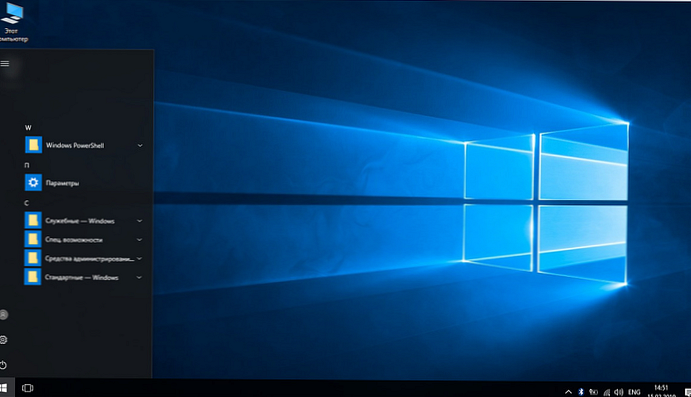Dalam ulasan ini, kami akan memberi tahu Anda mengapa Windows 10 LTSC Enterprise diperlukan, ketika lebih baik menggunakannya, perbedaannya dari Windows 10 LTSB 1607, di mana untuk mengunduhnya dan cara mengaktifkan sistem operasi ini. Singkatnya - Windows 10 LTSС adalah edisi khusus dari Windows 10 Enterprise dengan siklus yang lebih panjang dari frekuensi memperbarui fungsi sistem operasi (rilis tidak diperbarui setiap enam bulan), tidak adanya sejumlah "rivulets" dan toko aplikasi Windows yang telah diinstal sebelumnya. Pelajari selengkapnya tentang Windows 10 Enterprise LTSC 2019 edisi dalam artikel ini..
Konten:
- Saluran Layanan Windows 10
- Tempat menggunakan Windows 10 LTSC?
- Apa kelebihan dan perbedaan Windows 10 LTSC 2019 dari Windows 10 1809
- Lisensi LTSC Windows 10
- Cara mengunduh versi percobaan Windows 10 LTSC?
- Apakah mungkin untuk meningkatkan / menurunkan versi dengan Windows 10 LTSB?
- Mengaktifkan Windows 10 LTSC melalui KMS Server

Saluran Layanan Windows 10
Singkatan LTSC atas nama edisi Windows 10 ini adalah singkatan Saluran Servis Jangka Panjang (Saluran Layanan Jangka Panjang). Untuk memahami apa artinya ini, Anda perlu memahami konsep saluran layanan Windows (saluran servis) yang Microsoft gunakan dalam siklus hidup OS-nya dalam model Windows-as-a-Service (Windows sebagai layanan).
Versi Windows LTSC - Ini adalah versi khusus Windows dengan dukungan jangka panjang. Dalam versi Windows LTSC (sebelumnya bernama LTSB - Branch), Microsoft menyoroti stabilitas sistem.
Siklus hidup Windows 10 LTSC adalah 10 tahun (5 tahun inti dan 5 tahun dukungan diperpanjang). Ini berarti bahwa Windows 10 1809 akan didukung oleh Microsoft hingga 2028 (dukungan diperpanjang untuk Windows 10 Enterprise LTSC selama 5 tahun hanya tersedia jika perusahaan berpartisipasi dalam program Jaminan Perangkat Lunak
Pada saat yang sama, untuk versi Windows ini, hanya pembaruan dan tambalan keamanan yang dirilis selama periode dukungan untuk memperbaiki kesalahan tertentu. Perubahan pada fungsionalitas Windows tidak dilakukan. Microsoft memperbarui versi Windows 10 versi LTSB / LTSC setiap dua hingga tiga tahun (apalagi, pengguna memutuskan apakah akan meningkatkan versi ke versi berikutnya, mis. Pembaruan otomatis tidak dilakukan). Saat ini, versi LTSC saat ini didasarkan pada Windows 10 1809 (sebelum itu, versi Windows 10 LTSB berdasarkan build 1607 digunakan).

Berbeda dengan saluran LTSC, salurannya SAC (Saluran Semi-Tahunan) Itu sebelumnya disebut (CB - Cabang Saat Ini), dirancang untuk mereka yang perlu mendapatkan semua fitur Windows terbaru sesegera mungkin (Pembaruan Fitur)
Sebagai bagian dari saluran SAC, Microsoft merilis rilis baru Windows 2 kali setahun (pada musim semi dan musim gugur - versi Windows 10 1703, 1709, 1803, 1809, 1809, 1903, dll.). Setiap edisi Windows baru sebagai bagian dari saluran SAC hanya didukung selama 18 bulan. Ini berarti bahwa jika versi Windows 10 Anda dirilis lebih dari 1,5 tahun yang lalu, tidak ada pembaruan keamanan dan perbaikan akan dirilis untuk itu..
Anda dapat mengetahui saluran layanan saat ini untuk Windows 10 Anda menggunakan PowerShell:
Dapatkan-ComputerInfo | fl WindowsProductName, WindowsVersion, WindowsInstallationType, OsServerLevel, OsVersion

Dalam contoh ini, komputer menggunakan Saluran Semi-Tahunan edisi Windows 10. Rilis yang digunakan 1803.
Tempat menggunakan Windows 10 LTSC?
Dari sudut pandang Microsoft, versi LTSC tidak dimaksudkan untuk diinstal pada komputer serba guna atau pada semua komputer korporat. Yaitu Ini bukan versi untuk digunakan secara luas di workstation kantor biasa. Dipahami bahwa LTSB digunakan pada komputer yang penting bagi bisnis, di mana keamanan dan stabilitas lebih penting daripada mengubah antarmuka dan fungsionalitas sistem untuk pengguna. Misalnya, terminal swalayan, sistem medis, sistem industri dengan pengontrol, ATM, komputer pengontrol lalu lintas udara, dll ... dapat menjadi kandidat yang baik untuk menginstal Windows 10 LTSC ... Ceruk LTSC sangat dekat dengan kelas perangkat yang disematkan.
Menurut statistik Microsoft LTSB / LTSB, edisi Windows 10 sekarang digunakan pada sekitar 2% perangkat dengan Win 10.
Apa kelebihan dan perbedaan Windows 10 LTSC 2019 dari Windows 10 1809
Pada Windows 10 LTSC 2019, tidak seperti edisi Windows 10 1809 dari cabang Saluran Semi-Tahunan (berdasarkan yang dibuatnya), sistem operasi tidak memiliki:
- Browser Tepi
- Toko aplikasi Microsoft;
- Aplikasi UWP yang sudah diinstal sebelumnya (aplikasi dari Microsoft Store, keduanya dikembangkan oleh Microsoft, dan pihak ketiga). Bahkan penampil foto harus dihidupkan secara manual, menu mulai Windows 10 LTSC kosong - Anda tidak akan melihat ikon aplikasi yang sudah diinstal di dalamnya
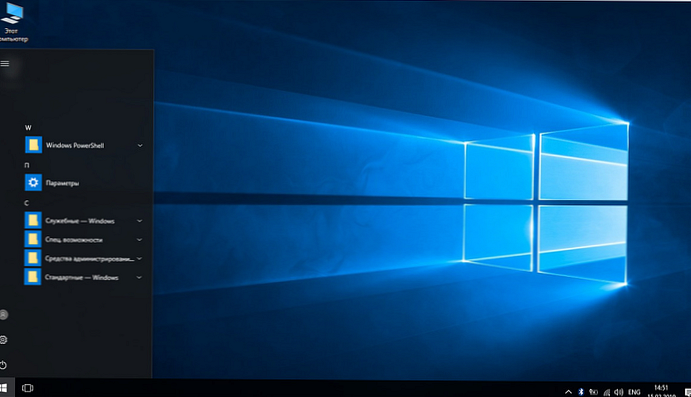
- OneDrive
- Asisten Suara Cortana;
- Pena digital Windows Ink Workspace;
Karena kurangnya aplikasi UWP yang tidak perlu, mereka tidak perlu diperbarui (sistem hanya mengunduh dan menginstal pembaruan keamanan penting), dan jumlah proses aktif dalam sistem operasi menurun. Sebagian karena ini, Windows 10 LTSC dapat diinstal pada komputer dan laptop model lama dengan 2 (atau bahkan 1!) GB memori. Ini juga membutuhkan lebih sedikit ruang disk..
Selain itu, karena Windows 10 LTSC didasarkan pada edisi Enterprise, itu berisi semua set perangkat lunak dan fungsi yang diperlukan untuk digunakan dalam jaringan perusahaan (Windows To Go, AppLocker, editor kebijakan grup lokal - gpedit.msc, kemampuan untuk memasukkan dalam domain Active Directory, dukungan bawaan untuk Virtualisasi Aplikasi Microsoft (App-V) dan Virtualisasi Lingkungan Pengguna (UE-V), Pelindung Perangkat dan Penjaga Kredensial, DirectAccess, Cache Cabang, kemampuan manajemen telemetri canggih, dll.).
Harap dicatat bahwa tidak ada versi Rusia Windows 10 LTSC 2019, untuk Russification Anda perlu menginstal LP Rusia dari pengaturan bahasa. Saat memasang bahasa Rusia, mungkin Anda datang untuk mengubah tata letak keyboard di layar masuk.
Lisensi LTSC Windows 10
Windows 10 LTSC, seperti Windows edisi Enterprise lainnya, secara resmi hanya tersedia untuk pengguna korporat, asalkan mereka berpartisipasi dalam program lisensi Volume Licensing volume. Dengan demikian, jika perusahaan Anda memiliki Jaminan Perangkat Lunak aktif, Anda dapat benar-benar menggunakan edisi LTSC.
Cara mengunduh versi percobaan Windows 10 LTSC?
Setiap pengguna dapat mengunduh gambar ISO secara gratis dengan versi percobaan LTSC dari situs web MIcrosft Evaluation Center (https://www.microsoft.com/en-us/evalcenter/evaluate-windows-10-enterprise).
Cukup pilih gambar ISO Anda. ISO - LTSC (tersedia edisi Windows 10 Enterprise LTSC x86 dan x64), isi formulir pendaftaran dan dapatkan image instalasi ISO dengan Windows 10.
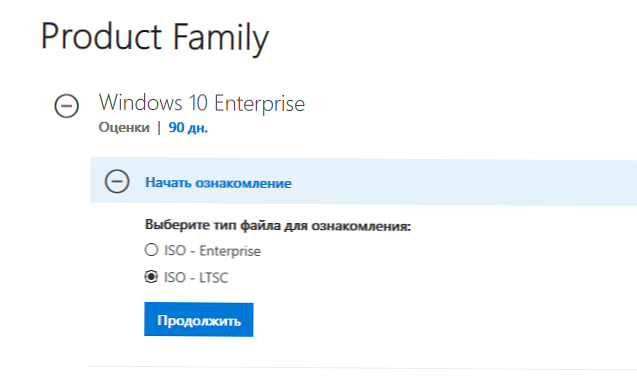
Untuk menginstal versi evaluasi (Evaluasi), Anda tidak perlu menentukan kunci aktivasi Windows. Anda dapat menggunakan versi percobaan LTSC selama 90 hari, setelah itu harus diaktifkan dengan kunci (atau pada server KMS), jika ini tidak dilakukan, layar akan berubah menjadi hitam dan komputer akan restart setiap jam. Anda dapat memperpanjang periode uji coba untuk menggunakan Windows 10 LTSC 2019 hingga tiga kali dengan perintah slmgr.vbs / mempersenjatai kembali. Dengan demikian, Anda dapat menggunakan versi uji coba 4 × 90 = 360 hari - hampir setahun.
Apakah mungkin untuk meningkatkan / menurunkan versi dengan Windows 10 LTSB?
Anda tidak dapat memutakhirkan (inplace-upgrade) antara versi Window 10 yang ada di saluran layanan yang berbeda. Misalnya, Anda tidak dapat mengubah Windows 10 1809 ke Windows 10 LTSB 2019 tanpa sepenuhnya menginstal ulang sistem operasi. Namun, Anda dapat memutakhirkan dari satu versi LTSB (C) ke yang lain (lebih baru). Yaitu Sekarang dimungkinkan untuk meningkatkan dari Windows 10 LTSB 2016 ke LTSC 2019 (walaupun ini tidak direkomendasikan oleh Microsoft).
Mengaktifkan Windows 10 LTSC melalui KMS Server 
Anda dapat mengaktifkan Windows 10 LTSC di server KMS Anda. Untuk melakukan ini, cukup tentukan kunci aktivasi GVLK Windows 10 LTSC (M7XTQ-FN8P6-TTKYV-9D4CC-J462D) dan server KMS (lihat FAQ tentang aktivasi KMS). Jalankan perintah berikut di baris perintah (ganti alamat server KMS dengan milik Anda):
slmgr / ipk M7XTQ-FN8P6-TTKYV-9D4CC-J462D
slmgr / skms kms-server.winitpro.ru:1688
slmgr / ato
Jika kesalahan 0xC004F074 muncul di server KMS ketika mengaktifkan Windows 10 LTSC, itu berarti Anda perlu menginstal pembaruan pada server KMS Anda untuk mendukung Windows 10 LTSC 2019, Windows 10 1809 dan Windows Server 2019 (lihat artikel).